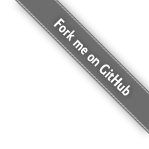在Docker中构建GitBook并整合GitLab Runner的使用经验分享
文章目录
由于Docsify采用单页渲染的方式,在初次打开是特别慢,近期将团队内部的知识库工具从Docsify迁移到基于Docker搭建的GitBook并结合GitLab Runner实现自动更新,在这其中踩了一些坑,简单记录下。
背景
技术选型
由于Docsify采用SPA模式开发,不会生成静态HTML页面,故随着内容与页面的增多,其初次加载时会花费较多时间进行全局渲染,导致显示很慢,浪费时间等于谋财害命,需要将其替换为其它框架!
由于知识库的使用群体除了软件开发人员,还有产品设计师、测试工程师等不具备很强代码开发能力的群体,故在替换之前对要采用的新框架确定了如下目标:
- 采用静态页面生成,避免每次浏览时都需要耗时渲染
- 采用纯
Markdown语法,避免额外的学习与使用成本 - 界面美观,适合做文档展示,无须做过多配置
- 插件生态丰富,无须自己额外开发太多的插件
基于网络上的资料,初步选定Docsify、GitBook、Hexo和Hugo这4种框架,基于实际使用需求对它们进行对比如下:
| 开发语言 | 构建速度 | 展示方式 | 格式要求 | 文档 / 社区 | 目录生成 | 优点 | 缺点 | |
|---|---|---|---|---|---|---|---|---|
| Docsify | Vue |
一般 | 单页面渲染 | 无 | 一般 | 可通过插件自动生成 | 环境安装简单 | 初次打开加载很慢 |
| GitBook | Node.js |
一般 | 静态页面 | 无 | 一般 | 需自己在SUMMARY.md中生成 |
样式美观,专门用于做文档管理 | 官方专注于付费版,非付费版bug较多 |
| Hexo | Node.js |
一般 | 静态页面 | 需添加日期、标题等信息 | 丰富 | 依赖于所选的主题 | 社区活跃,使用度很高 | 编译速度慢,主要适合做博客 |
| Hugo | Golang |
快 | 静态页面 | 需添加日期、标题等信息 | 丰富 | 依赖于所选的主题 | 构建速度快,使用度很高 | 文档不完善,主要适合做博客 |
基于上述对比,可发现虽然Hugo的构建速度最快,但适合做博客,对于知识库这种文档系统不是特别合适,而GitBook虽然构建速度没有Hugo快,但GitBook更侧重于浏览,其构建只会在文档内容有更新时才发生,频率相对较小,同时GitBook从名字上即可看出是专门用于知识库文档管理的,综合考虑下决定采用GitBook来替换Docsify。
同时为了降低GitBook的侵入性,指定如下规则:
GitLab Runner和Nginx采用Docker进行容器化部署,避免对部署环境的强依赖- 通过
Docker在GitLab Runner中安装GitBook环境,使得实际的文档项目与GitBook解耦
使用流程
由于文档同代码一样都是采用GitLab管理的,为了实现在文档更新时能够自动化的部署,准备采用GitLab Runner+GitBook+Nginx的方案,整体流程图如下:
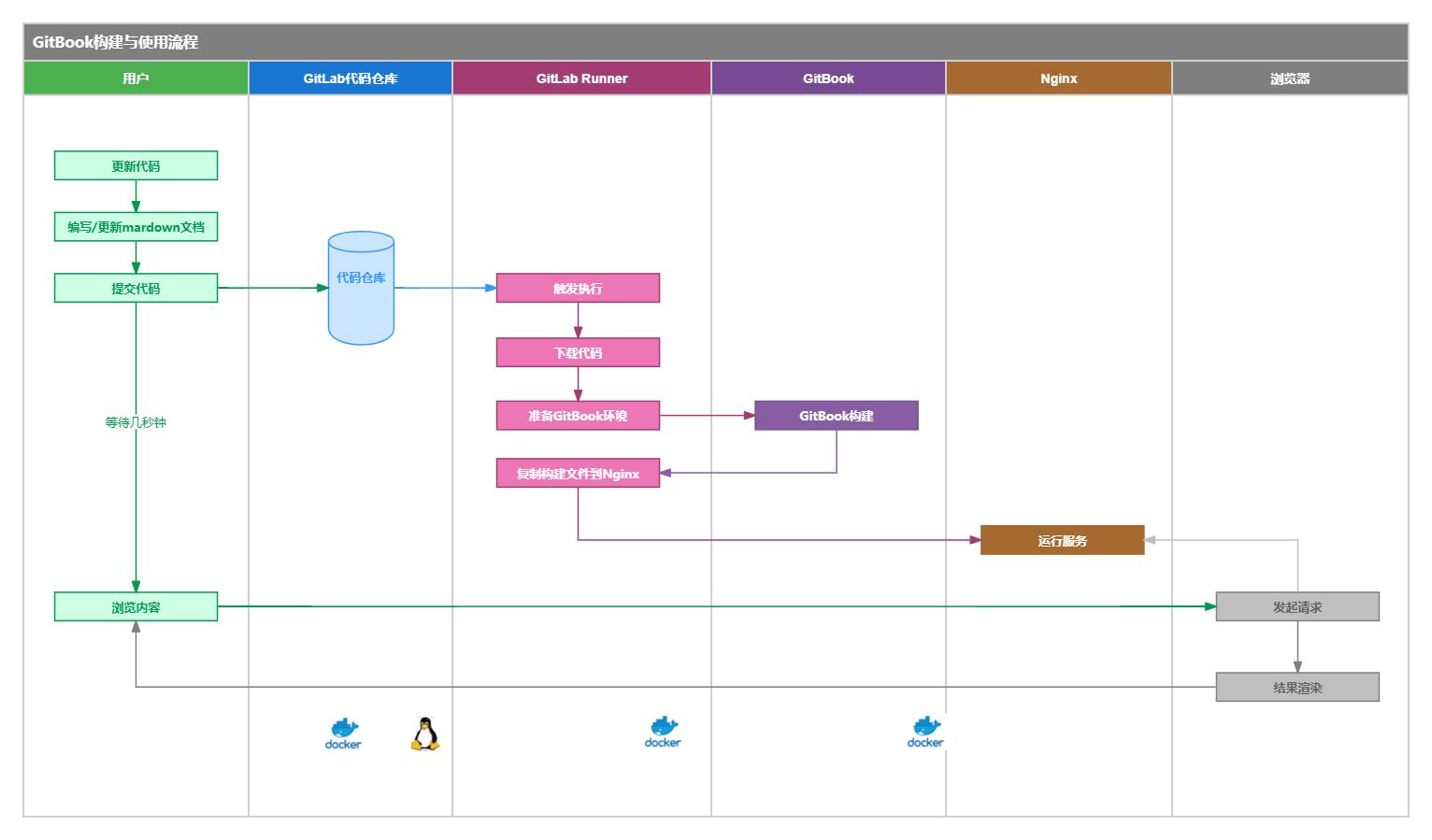
在实际使用时,相关用户只需要在按照常规的流程在本地基于Markdown格式编写文档并提交到GitLab中,之后GitLab Runner会自动化的进行文档构建与文档生成,依赖于宿主物理机的配置和文档数量,整个过程通常不超过5秒钟,之后在浏览器中刷新即可查看生成的HTML静态文件。
环境搭建
相关说明
出于简化使用流程与加快构建速度的考虑,将GitLab Runner与GitBook都放置到同一个容器中。在GitLab Runner的Docker容器中安装完毕GitBook环境后,还需将GitLab Runner注册到对应的GitLab仓库中,可通过Shell脚本将此过程固化下来,整个环境搭建流程如下:
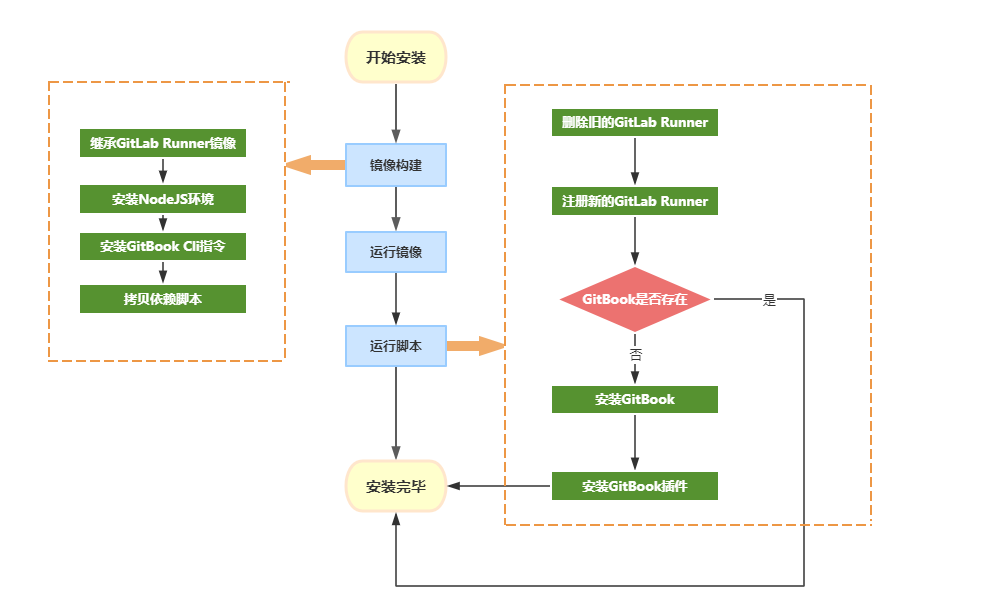
说明:由于GitBook是基于Nodejs开发的,而Nodejs和NPM对版本有强相关的依赖,版本过高或过低都会导致GitBook以及相关的插件无法安装,故本次采用了如下较旧的版本(采用Docker容器化部署不会造成额外的负面影响 )
| 版本 | 备注 | |
|---|---|---|
| GitLab Runner | gitlab/gitlab-runner:v15.5.2 |
|
| GitBook Cli | gitbook-cli@2.1.2 |
若版本不对,会导致依赖问题,请参见Gitbook-cli install error TypeError: cb.apply is not a function inside graceful-fs |
| GitBook | 3.2.3 |
|
| Nodejs | v12.22.12 |
|
| NPM | 7.5.2 |
操作流程
下述步骤展示了从头开始构建GitLab Runner与GitBook的过程
-
在宿主机上执行如下指令安装jq指令,后续会用其来解析
GitLab中返回的JSON数据# 在宿主机上安装jq,用于解析json文件 apt install -y jq -
安装之前请仿照下图将本文最后的文件&脚本

-
运行下述指令构建需要的镜像
docker build -t gitbook_custom:v1.0Dockerfile在构建过程中会对它认为没有变化的文件和日志输出进行缓存,要想查看全部日志并取消缓存,可用如下指令docker build -t gitbook_custom:v1.0 --progress string . --no-cache -
执行下述指令启动
Docker容器并执行相关的初始化操作docker-compose down && docker-compose up -d && bash gitlab_runner_config_init.sh -
安装过程中会有类似如下输出:
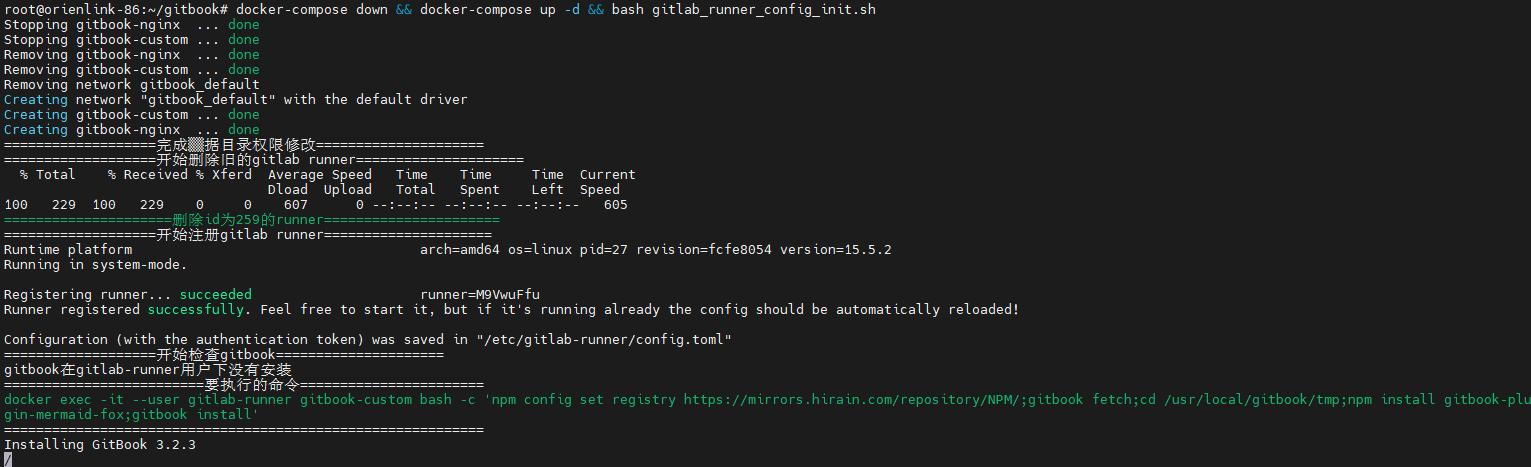
若最后输出结果类似如下,则表示整个脚本安装过程顺利完成
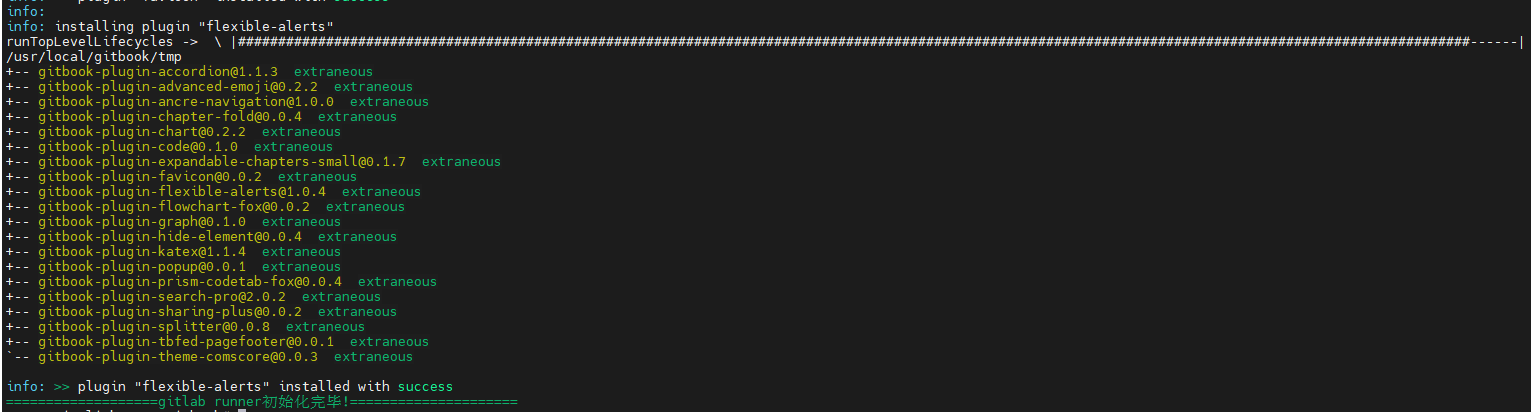
-
在对应
GitLab项目中依次点击Settings->CI/CD->Runners,若出现类似如下界面则表示GitLab Runner正确安装与配置完毕,接下来即可验证GitBook是否能正常工作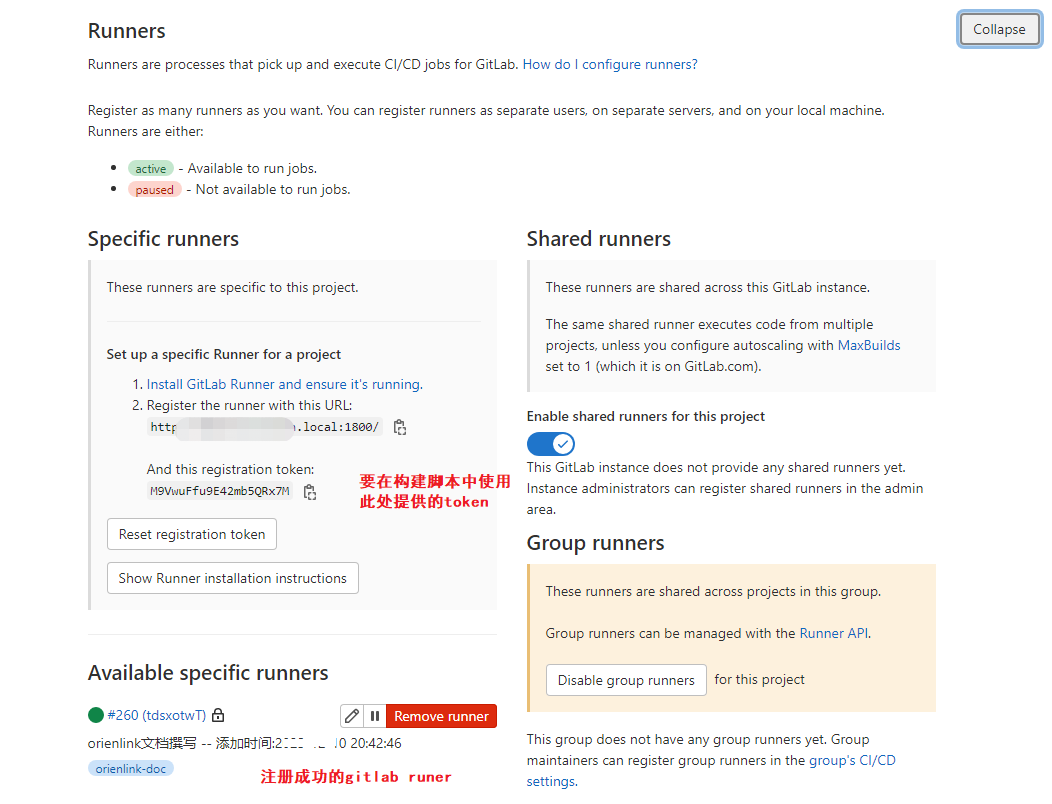
测试验证
自动构建
由于自动构建脚本中有如下配置,其中构建阶段的值被设置为build会导致每次代码发生变更时都执行自动构建
stages:
- build
# build阶段执行的操作命令
build:
stage: build
当我们通过git push将代码推送到GitLab后,在对应的GitLab工程中依次点击CI/CD->Pipelines,会有类似如下输出,可以看到此时GitLab Runner正在执行构建
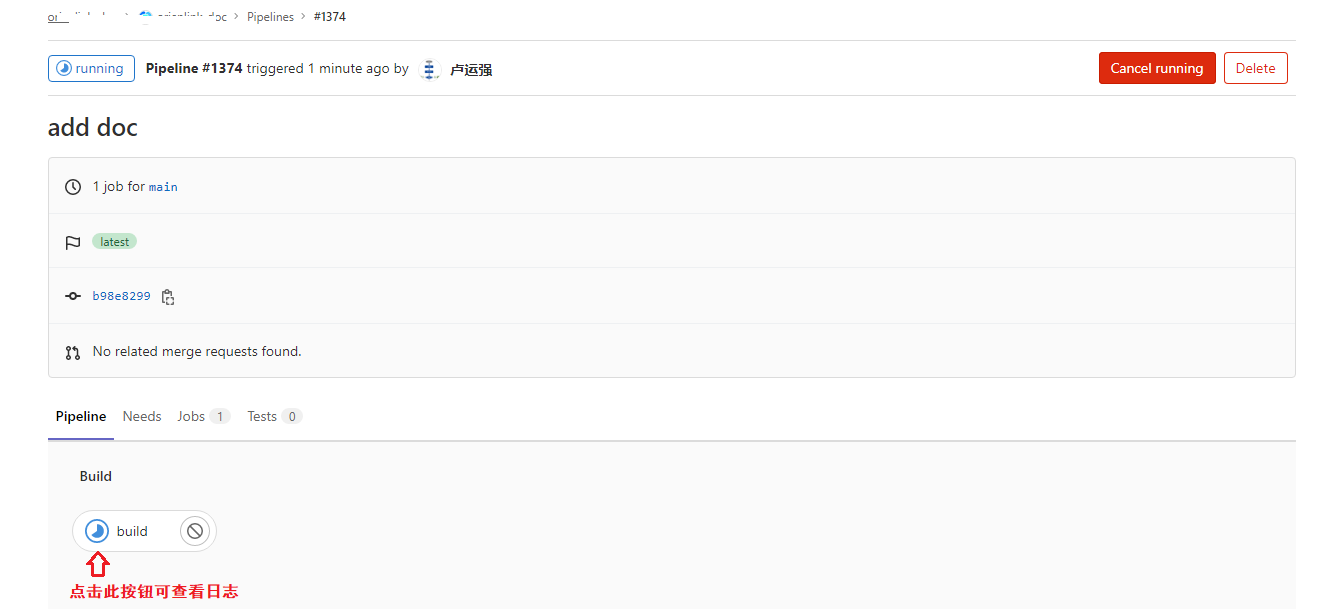
点击对应的按钮可查看构建执行日志,类似如下:

之后可通过Nginx对应端口访问相应的GitBook页面,可参考使用展示。
手工构建
除了自动构建之外,也可点击对应的按钮进行手工提交,此种场景一般用于文档代码没有变更而对GitBook的样式或插件进行了修改,想提前验证结果,操作步骤如下:
在对应的GitLab工程中依次点击CI/CD->Pipelines,在出现的菜单中点击右上角的Run pipeline按钮
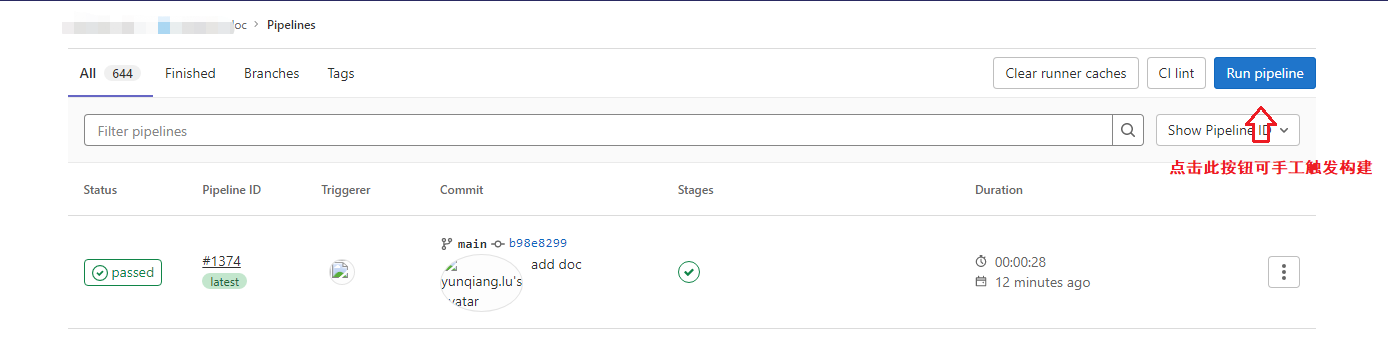
在出现的界面中再次点击Run pipeline按钮进行确认,触发手工执行,之后的步骤与自动构建时相同。
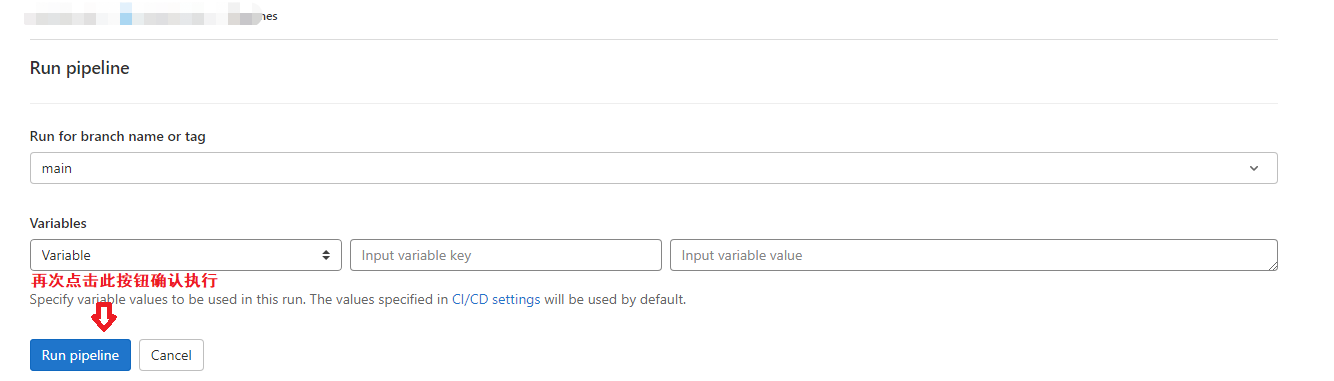
插件管理
GitBook在文档管理领域广受欢迎的一个很重要的原因是其丰富的插件生态,插件可快速集成,也可仿照别人的插件根据自己的需求快速开发新的插件,个人项目中用到的插件如下
常用插件
自定义插件
已有的插件太老旧,自己fork代码后对它们进行了更新,项目位于gitbook-plugin-fox,目前包含如下插件:
-
gitbook-plugin-mermaid-fox,
GitBook中支持新版的flowchart.js图表,展示效果如下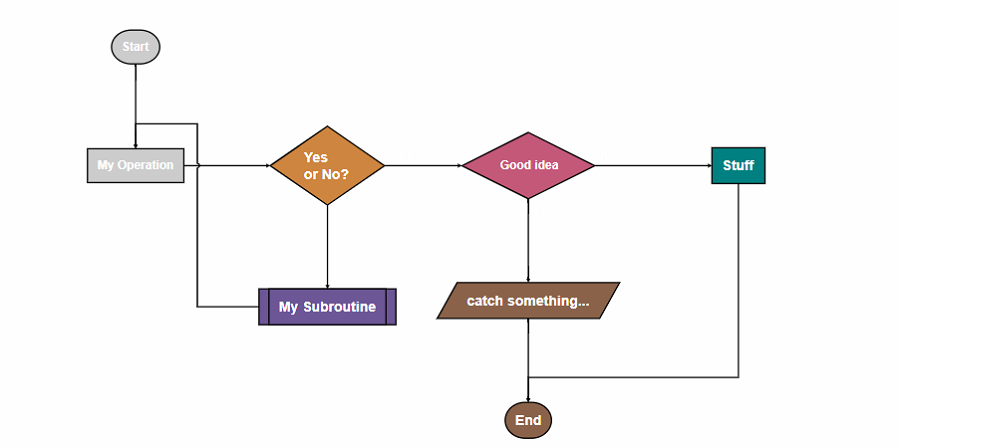
-
gitbook-plugin-mermaid-fox,
GitBook中支持新版的Mermaid图表,展示效果如下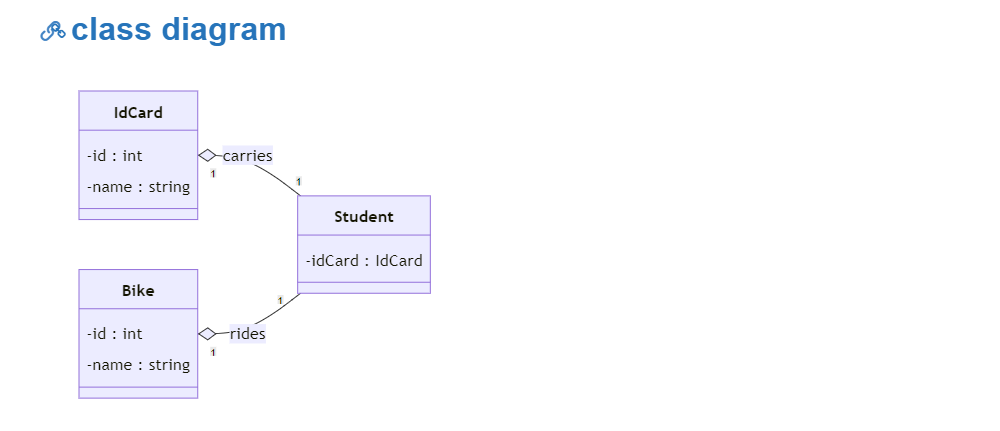
-
gitbook-plugin-prism-codetab-fox,将gitbook-plugin-prism与gitbook-plugin-codetabs这两个插件整合为一个插件,在实现代码高亮的同时还能对代码进行分组,展示效果如下:

其它设置
中文汉化
GitBook中的默认语言为英文,如下图所示,某些提示信息以英文展示,不方便使用
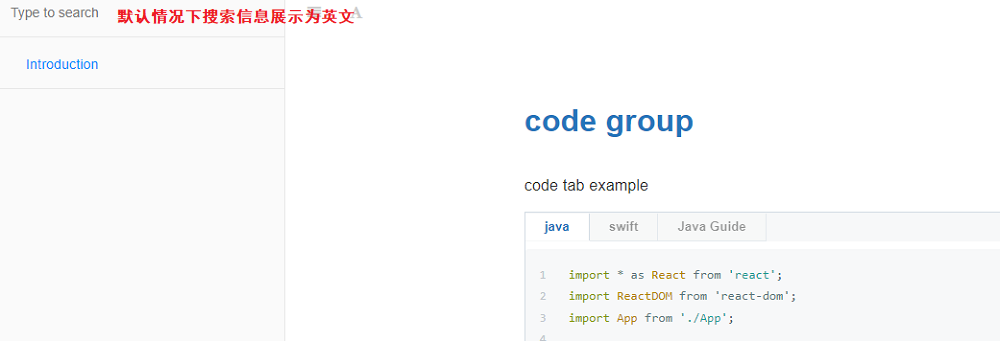
可通过在book.js中添加language:'zh-hans'来将默认语言修改为中文,修改后的显示效果如下:
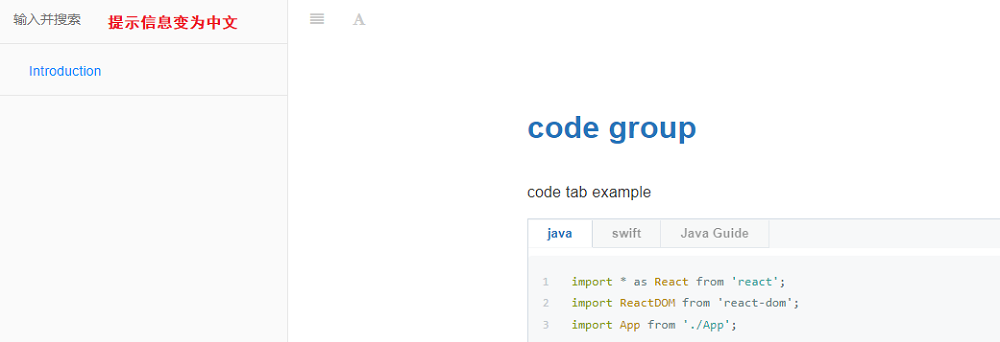
自定义目录
如下所示GitBook中默认生成的菜单为Introduction,不太直观,可根据实际需求动态修改(对于菜单目录的生成可参考自动生成目录实现)
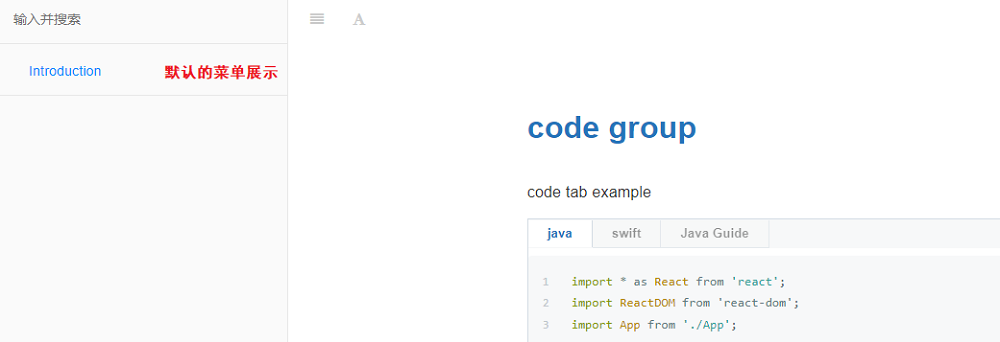
将默认目录从
* [Introduction](README.md)
修改为
* [概览](README.md)
之后的展示效果类似如下
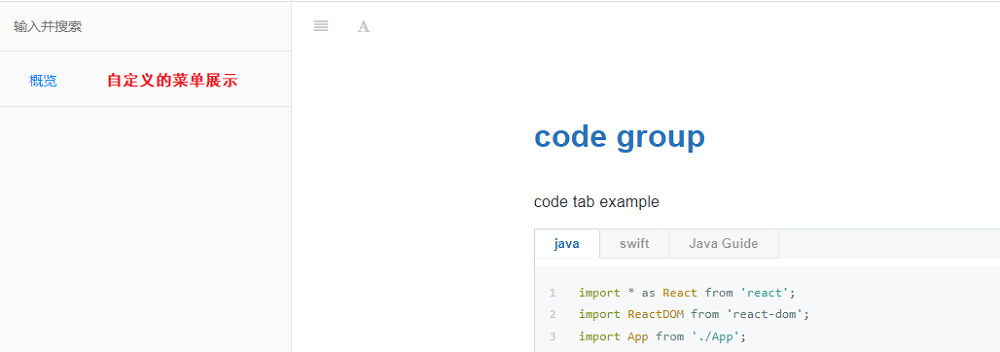
自定义样式
若GitBook中的样式不满足我们的需求,可通过添加自定义CSS文件进行定制,实际使用中发现该文件必须叫做website.css且需位于生成的静态文件目录下才生效。
"styles": {
"website": "./styles/website.css",
}
使用展示
可通过Nginx对应端口访问相应的GitBook页面,个人项目中的界面类似如下,供参考
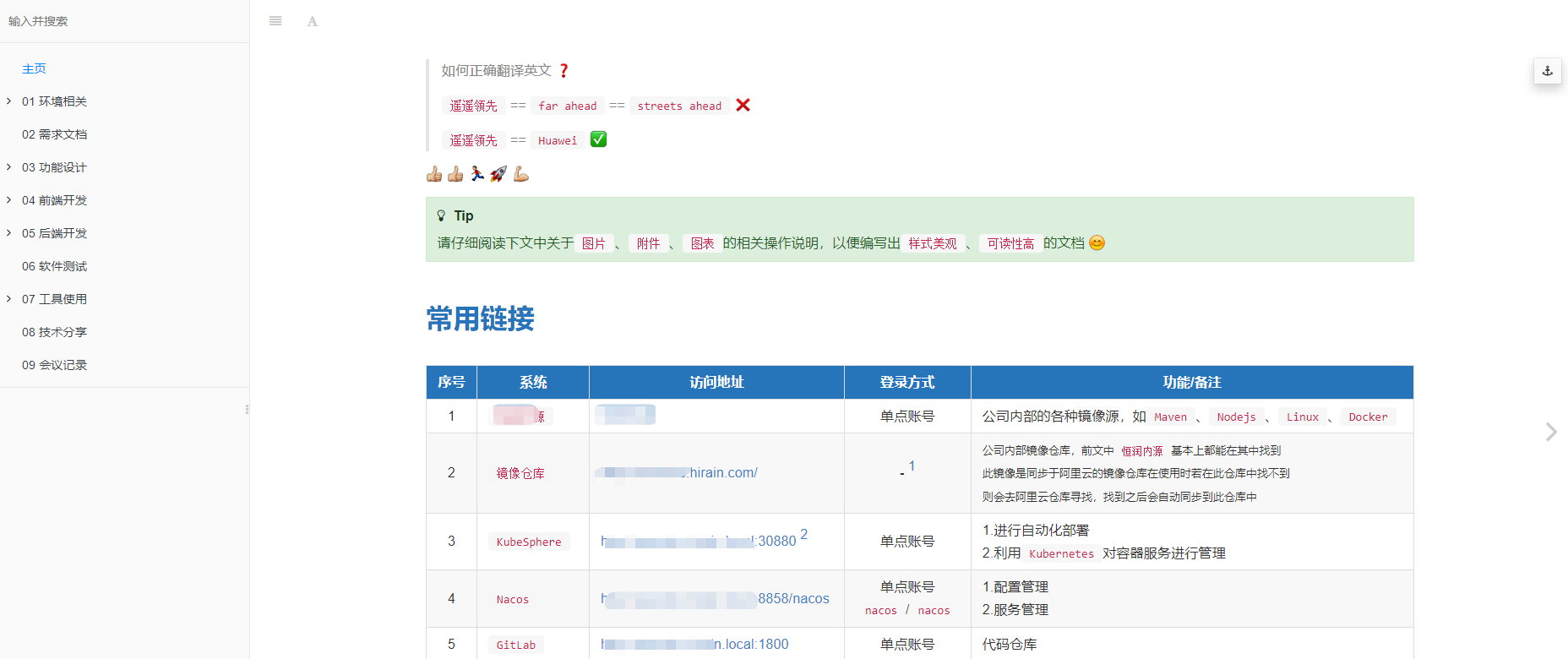
文件&脚本
Dockerfile脚本
用于构建同时包含GitLab Runner与GitBook的容器
FROM gitlab/gitlab-runner:v15.5.2
# 更改为公司内部的镜像源
RUN rm -rf /etc/apt/sources.list && touch /etc/apt/sources.list
RUN echo 'deb [trusted=yes] https://mirrors.xxx.com/repository/Debian/ bullseye main non-free contrib' >> /etc/apt/sources.list
RUN echo 'deb-src [trusted=yes] https://mirrors.xxx.com/repository/Debian/ bullseye main non-free contrib' >> /etc/apt/sources.list
RUN echo 'deb [trusted=yes] https://mirrors.xxx.com/repository/Debian/ bullseye-updates main non-free contrib' >> /etc/apt/sources.list
RUN echo 'deb-src [trusted=yes] https://mirrors.xxx.com/repository/Debian/ bullseye-updates main non-free contrib' >> /etc/apt/sources.list
RUN echo 'deb [trusted=yes] https://mirrors.xxx.com/repository/Debian/ bullseye-backports main non-free contrib' >> /etc/apt/sources.list
RUN echo 'deb-src [trusted=yes] https://mirrors.xxx.com/repository/Debian/ bullseye-backports main non-free contrib' >> /etc/apt/sources.list
# 安装nodejs
RUN apt-get update -y
RUN apt-get install nodejs npm -y
RUN npm cache clean --force
RUN npm config set registry https://mirrors.xxx.com/repository/NPM/
RUN npm install -g gitbook-cli@2.1.2
RUN mkdir -p /usr/local/gitbook/data
RUN mkdir -p /usr/local/gitbook/tmp/docs
RUN chown -R gitlab-runner:gitlab-runner /usr/local/gitbook/tmp
COPY book.js /usr/local/gitbook/tmp/book.js
COPY custom.css /usr/local/gitbook/tmp/custom.css
COPY favicon.ico /usr/local/gitbook/tmp/favicon.ico
COPY auto_generate_summary.sh /usr/local/gitbook/auto_generate_summary.sh
docker启停脚本
docker-compose.yml用于启动GitLab Runner与Nginx容器
version: "3"
services:
gitbook:
privileged: true
image: gitbook_custom:v1.0
volumes:
- $PWD/data:/usr/local/gitbook/data:rw
restart: always
container_name: gitbook-custom
nginx:
privileged: true
image: nginx:1.22
ports:
- "3000:80"
volumes:
- $PWD/data:/usr/share/nginx/html
restart: always
container_name: gitbook-nginx
自动构建脚本
.gitlab-ci.yml是GitLab Runner构建时使用的文件,此文件规定了构建过程中要具体执行的步骤,只有此文件必须存在于目标文档对应的GitLab仓库,用于每次修改文档时触发自动构建
variables:
# 是否自动生成目录
AUTO_SUMMARY: "true"
# 定义ci/cd 执行build流程
stages:
- build
# build阶段执行的操作命令
build:
stage: build
tags:
- xxx-doc
script:
- echo "======== start build ========"
- rm -rf /usr/local/gitbook/tmp/docs/*
- cp -r * /usr/local/gitbook/tmp/docs/
- mkdir -p /usr/local/gitbook/tmp/docs/styles
- cd /usr/local/gitbook/tmp
- cp custom.css /usr/local/gitbook/tmp/docs/styles/website.css
- bash /usr/local/gitbook/auto_generate_summary.sh $PWD
- gitbook build
- rm -rf /usr/local/gitbook/data/*
- cp -r /usr/local/gitbook/tmp/_book/* /usr/local/gitbook/data/
- cp -rf /usr/local/gitbook/tmp/favicon.ico /usr/local/gitbook/data/gitbook/images/favicon.ico
自动注册脚本
gitlab_runner_config_init.sh用于注册GitLab Runner同时检测GitBook是否存在
#/bin/bash
#更新文件权限
FOLDER="/usr/local/gitbook/data"
docker exec -it gitbook-custom bash -c "chown -R gitlab-runner:gitlab-runner $FOLDER"
echo "===================完成$FOLDER数据目录权限修改====================="
# 删除gitlab runner
GITLAB_URL='http://aeectss.xxx.local:1800/'
echo '===================开始删除旧的gitlab runner====================='
PRIVATE_TOKEN='5JZxxYzapBB_zfze5c2_'
PROJECT_ID=57
ids=$(curl --header "PRIVATE-TOKEN:${PRIVATE_TOKEN}" "${GITLAB_URL}/api/v4/runners" |jq -r '.[]|"\(.id)"')
for id in $ids; do
eval "curl --request DELETE --header 'PRIVATE-TOKEN:${PRIVATE_TOKEN}' '${GITLAB_URL}/api/v4/runners/${id}'"
printf "\033[32m=====================删除id为${id}的runner======================\033[0m\n"
done
# 注册gitlab runner
CUR_DATE=$(date "+%Y-%m-%d %H:%M:%S")
TOKEN='M9VwuFfu9E42mb5QRx7M'
TAG_LIST='xxxxx-doc'
DESC='xxxxx文档撰写'
echo '===================开始注册gitlab runner====================='
sudo docker exec -it gitbook-custom \
gitlab-runner register --non-interactive \
--url "${GITLAB_URL}" \
--registration-token "${TOKEN}" \
--executor "shell" \
--tag-list "${TAG_LIST}" \
--description "${DESC} -- 添加时间:${CUR_DATE}"
# 安装gitbook
echo '===================开始检查gitbook====================='
check=$(docker exec -it --user gitlab-runner gitbook-custom gitbook ls)
if [[ $check == *"no versions installed"* ]]; then
echo "gitbook在gitlab-runner用户下没有安装"
command="npm config set registry https://mirrors.xxx.com/repository/NPM/"
command="${command};gitbook fetch"
command="${command};cd /usr/local/gitbook/tmp"
command="${command};npm install gitbook-plugin-mermaid-fox"
command="${command};gitbook install"
#command="${command};cp /usr/local/gitbook/tmp/node_modules/prismjs/components/prism-docker.js /usr/local/gitbook/tmp/node_modules/prismjs/components/prism-dockerfile.js"
command="docker exec -it --user gitlab-runner gitbook-custom bash -c '$command'"
echo "=========================要执行的命令======================="
printf "\033[32m${command}\033[0m\n"
echo "============================================================"
eval $command
else
printf "\033[32mGitbook已经安装,相关检查结果如下:\033[0m\n"
echo "$check"
fi
printf "\033[32m===================gitlab runner初始化完毕!=====================\033[0m\n"
自动生成目录
auto_generate_summary.sh用于自动生成目录,GitBook左侧的目录树依赖于此脚本的生成结果,此文件会在GitLab Runner构建阶段执行
#!/bin/bash
# 先清空文件
echo "" > docs/SUMMARY.md
# 子文件夹读取的递归函数
dirReader(){
# $1 文件绝对路径
# $2 章节名称
# $3 缩进
# 循环处理该文件夹下的文件
for item in "${1}"/*
do
# 判断是否是文件夹且不是图片文件夹
if [ -d "$item" ] && ! [[ "${item}" =~ assets$ ]]
then
# 判断该文件夹是否存在README.md文件
if [ ! -f "$item/README.md" ]
then
# 如果没有就创建README.md
echo "" > "$item/README.md"
fi
# 获取文件名称
beginPos=`expr ${#1} + 1`
endPos=`expr ${#item} - ${#1}`
dirName=${item:$beginPos:$endPos}
echo ${item}
# 写入目录文件
echo "$3+ [$dirName]($2/$dirName/README.md)" >> docs/SUMMARY.md
# 递归处理该文件夹
dirReader "$item" "$2/$dirName" "$3 "
# 判断该文件是否是.md结尾 并且不是README.md
elif [ -f "$item" ] && [ "${item##*.}" == 'md' ]
then
beginPos=`expr ${#1} + 1`
endPos=`expr ${#item} - ${#1} - 4`
dirName=${item:$beginPos:$endPos}
# 写入目录文件
if[ "$dirName" != 'README' ]
then
echo ${item}
echo "$3+ [$dirName]($2/$dirName.md)" >> docs/SUMMARY.md
fi
fi
done
}
# 读取当前路径
dirs="${PWD}/docs/"
echo "- [主页](README.md)" > docs/SUMMARY.md
# 循环处理该文件夹下的文件dir
for dir in docs/*
do
# 截取掉dir路径名称里的 docs/
startPos='5'
length=`expr ${#dir} - 5`
dir=${dir:$startPos:$length}
# 判断是否是文件夹且不是图片文件夹
if [ -d "${dirs}/${dir}" ] && ! [[ "${dir}" =~ assets$ ]] && ! [[ "${dir}" =~ styles$ ]]
then
# 判断该文件夹是否存在README.md文件
if [ ! -f "$dirs/$dir/README.md" ]
then
echo "" > "$dirs/$dir/README.md"
fi
# 写入目录文件
echo "+ [$dir]($dir/README.md)" >> docs/SUMMARY.md
# 处理文件夹内部的文件
dirReader "$dirs$dir" "$dir" " "
# 判断该文件是否是.md结尾 并且不是SUMMARY.md 和 README.md
elif [ "${dir##*.}" == 'md' ] && [ "${dir}" != "SUMMARY.md" ] && [ "${dir}" != 'README.md' ]
then
# 写入目录文件
echo "+ [$dir]($dir)" >> docs/SUMMARY.md
fi
done
目录分类显示
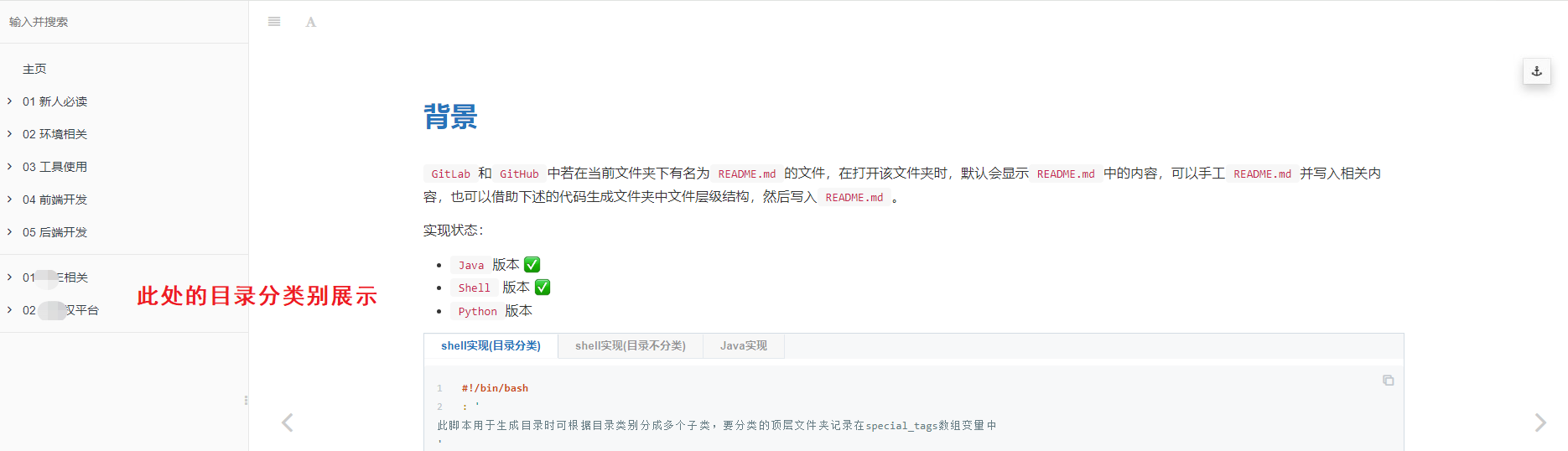
若需要在生成目录时能自动进行如上图所示的分类展示,则可将上述脚本修改为类似如下
#!/bin/bash
: '
此脚本用于生成目录时可根据目录类别分成多个子类,要分类的顶层文件夹记录在special_tags数组变量中
'
# 先清空文件
echo "" > docs/SUMMARY.md
# 子文件夹读取的递归函数
dirReader(){
# $1 文件绝对路径
# $2 章节名称
# $3 缩进
# 循环处理该文件夹下的文件
for item in "${1}"/*
do
# 判断是否是文件夹且不是图片文件夹
if [ -d "$item" ] && ! [[ "${item}" =~ assets$ ]]
then
# 判断该文件夹是否存在README.md文件
if [ ! -f "$item/README.md" ]
then
# 如果没有就创建README.md
echo "" > "$item/README.md"
fi
# 获取文件名称
beginPos=`expr ${#1} + 1`
endPos=`expr ${#item} - ${#1}`
dirName=${item:$beginPos:$endPos}
echo ${item}
# 写入目录文件
echo "$3+ [$dirName]($2/$dirName/README.md)" >> docs/SUMMARY.md
# 递归处理该文件夹
dirReader "$item" "$2/$dirName" "$3 "
# 判断该文件是否是.md结尾 并且不是README.md
elif [ -f "$item" ] && [ "${item##*.}" == 'md' ]
then
beginPos=`expr ${#1} + 1`
endPos=`expr ${#item} - ${#1} - 4`
dirName=${item:$beginPos:$endPos}
# 写入目录文件
if [ "$dirName" != 'README' ]
then
echo ${item}
echo "$3+ [$dirName]($2/$dirName.md)" >> docs/SUMMARY.md
fi
fi
done
}
baseReader(){
# 需要另外新开一个分类
special_tags=("VDE相关" "云授权平台")
regex=$(IFS='|'; echo "${special_tags[*]}")
special_dirs=()
# 读取当前路径
dirs="${PWD}/docs/"
echo "- [主页](README.md)" > docs/SUMMARY.md
# 循环处理该文件夹下的文件dir
for dir in docs/*
do
# 截取掉dir路径名称里的 docs/
startPos='5'
length=`expr ${#dir} - 5`
dir=${dir:$startPos:$length}
if echo "$dir" | egrep -iq "$regex" ; then
special_dirs+=("$dir")
else
baseWrite "$dirs" "$dir"
fi
done
# 处理特殊类别的文件
if [[ -n "$special_dirs" ]]; then
echo $'\n#\n' >> docs/SUMMARY.md
fi
for dir in "${special_dirs[@]}"; do
baseWrite "$dirs" "$dir"
done
}
baseWrite(){
dirs=$1
dir=$2
# 判断是否是文件夹且不是图片文件夹
if [ -d "${dirs}/${dir}" ] && ! [[ "${dir}" =~ assets$ ]] && ! [[ "${dir}" =~ styles$ ]]
then
# 判断该文件夹是否存在README.md文件
if [ ! -f "$dirs/$dir/README.md" ]
then
echo "" > "$dirs/$dir/README.md"
fi
# 写入目录文件
echo "+ [$dir]($dir/README.md)" >> docs/SUMMARY.md
# 处理文件夹内部的文件
dirReader "$dirs$dir" "$dir" " "
# 判断该文件是否是.md结尾 并且不是SUMMARY.md 和 README.md
elif [ "${dir##*.}" == 'md' ] && [ "${dir}" != "SUMMARY.md" ] && [ "${dir}" != 'README.md' ]
then
# 写入目录文件
echo "+ [$dir]($dir)" >> docs/SUMMARY.md
fi
}
baseReader
自定义样式
custom.css是自定义样式文件,当对GitBook的某些样式不满意时,可用自定义CSS文件来覆盖
.book .book-body .page-wrapper .page-inner {
max-width: 1200px !important;
}
.markdown-section img:not(.emoji) {
max-width: 100%;
border: 1px dashed #a9a4a4;
}
table > thead > tr > th {
text-align:center !important;
}
.markdown-section code:not([class^="lang-"]) {
padding: 3px 5px;
margin: 0;
font-size: .85em;
color: #c7254e;
border-radius: 4px;
}
small {
font-size: 80% !important;
}
section {
width:100%;
}
h1 {
color: #2674BA;
}
h2 {
color: #0099CC;
}
h3 {
color: #F77A0B;
}
h4 {
color: #662D91;
}
h5 {
color: #444444;
}
th {
background-color: #2674BA;
color: white;
}
GitBook配置文件
book.js是GitBook的配置文件,包含全局配置与各种插件
module.exports = {
// markdown文档所在路径
root: './docs',
// 项目标题
title: 'xxxxx平台文档',
// 版本
gitbook: '3.2.3',
language: 'zh-hans',
// 插件
plugins: [
'-highlight',
'prism-codetab-fox',
'advanced-emoji',
'mermaid-fox', // 图表
'graph',
'flowchart-fox',
'chart',
'popup',
'accordion',
'katex',
'-search', //搜索
'search-pro', //中文搜索
'hide-element', //元素隐藏
'-lunr', //索引
'chapter-fold', //导航目录折叠
'code', //代码复制按钮
'splitter', //侧边栏宽度可调节
'expandable-chapters-small', //目录收起
'tbfed-pagefooter', //页面添加页脚
'ancre-navigation', //页内导航回到顶部
'-sharing', 'sharing-plus', //分享链接
'theme-comscore', //主题
'favicon', //图标
'flexible-alerts' // 警告
],
// 插件配置
pluginsConfig: {
'prism': {
'css': [
'prismjs/themes/prism-solarizedlight.css'
],
"lang": {
"dockerfile": "docker"
},
"ignore": [
"mermaid",
"eval-js"
]
},
'hide-element': {
'elements': ['.gitbook-link'] //需要隐藏的元素,可以通过浏览网页找到该class
},
'tbfed-pagefooter': {
'copyright': 'Copyright © xxx.com 2023-2033',
'modify_label': '修订时间:',
'modify_format': 'YYYY-MM-DD HH:mm:ss'
},
'sharing': {
'all': []
},
"chart": {
"type": "c3"
},
"chapter-fold": {},
"favicon": {
"shortcut": "/favicon.ico",
"bookmark": "/favicon.ico"
},
'flowchart': {
"arrow-end": "block",
"element-color": "black",
"fill": "white",
"flowstate": {
"approved": {
"fill": "#58C4A3",
"font-size": 12
},
"current": {
"fill": "#008080",
"font-color": "white",
"font-weight": "bold"
},
"future": {
"fill": "#8A624A"
},
"success": {
"fill": "#0B6623"
},
"invalid": {
"fill": "#6c5696"
},
"past": {
"fill": "#CCCCCC",
"font-size": 12
},
"select": {
"fill": "#E1AD01",
"font-size": 12
},
"rejected": {
"fill": "#C45879",
"font-size": 12
},
"request": {
"fill": "#569656"
},
'yellowgreen': {
"fill": "yellowgreen"
},
'failed': {
"fill": "#800020"
}
},
"font-color": "black",
"font-size": 14,
"line-color": "black",
"line-length": 50,
"line-width": 1.3,
"scale": 1,
"symbols": {
"end": {
"class": "end-element",
"font-color": "white",
"font-weight": "bold"
},
"start": {
"fill": "#8c2106",
"font-color": "white",
"font-weight": "bold"
}
},
"text-margin": 10,
"width": 1,
"x": 0,
"y": 0,
"yes-text": "是",
"no-text": "否"
}
},
variables: {
"styles": {
"website": "./styles/website.css",
}
}
};
-
可根据实际要求通过
-lunr来屏蔽对应的索引插件 ↩︎